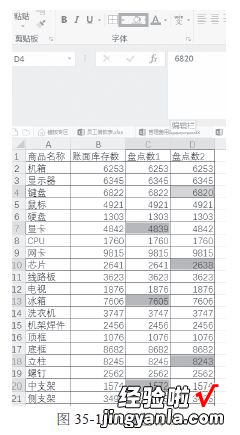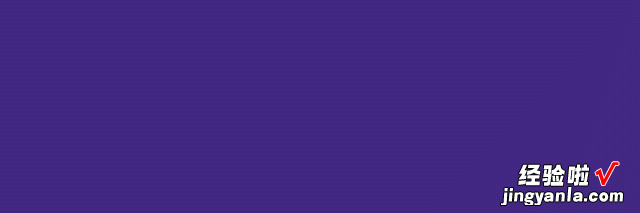

巧用替换功能
一天,杜老师扔给我一个员工借款表(如图35-1所示),要我把姓名和手机号分开 , 然后赶紧打印出来 。
于是我插入一列 , 然后把手机号复制到新的一列,同时把姓名后面的那个横杠删除(如图35-2所示) 。
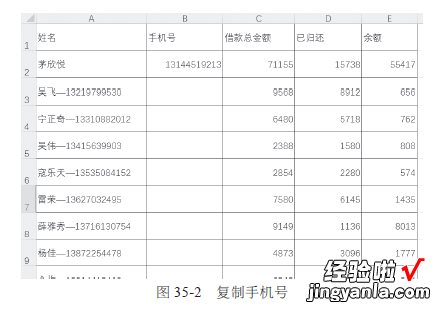
我就这么一行一行地复制手机号,删除横杠,数据总共有 700 多条 。
10 分钟后,杜老师发来 QQ 消息催促道:“快点把我刚才发你的员工借款表打
印出来,我这边等着要呢 。”
“这员工借款表数据有 700 多条了,我眼睛都看直了,还没改到一半呢 。”我
委屈地回复道 。
不一会儿,杜老师走到我面前,拿起鼠标做了三个动作 。
(1) 复制粘贴 ( 如图 35-3 所示 ) 。
(2) 选择“姓名”这一列,按 CTRL H 键,在“查找内容”框中输入“—*”,“替换为”框中什么也不输入 ( 如图 35-4 所示 ),然后单击“全部替换”按钮 ( 如图 35-5 所示 ) 。
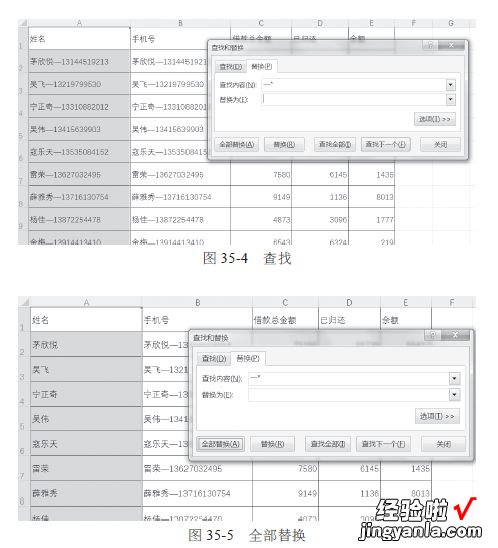
(3) 同理,选择“手机号”这一列,按CTRL H键,然后在“查找内容”框中输入“*—”,“替换为”框中什么也不输入( 如图35-6 所示),单击“全部替换”按钮( 如图35-7 所示) 。
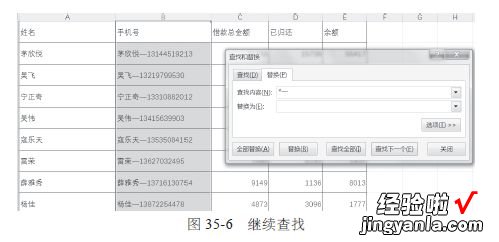
完后,杜老师对我说:“打印好,赶紧送过来 。”那一刻 , 我真想找个地缝钻进去 。
求和不用自动求和公式
有一次,杜老师让我把客户每个月的管理费用输入电脑 , 于是我拿着客户的纸质报表,一个月一个月输入 。刚输完 ( 如图 35-8 所示 ),杜老师就若有所思 , 自言自语地说道:“费用总共有 657 万多,平均每月 54 万多,最多一个月 90 多万 , 少的一个月竟然只有 8 万多,这做的什么鬼报表 。”
我当时感到特别惊讶,就说:“我还没合计呢,你怎么这么快就算出来了 。”
“这下面不是已经显示了吗?”
那一刻,我觉得我眼睛瞎了 。从那以后,我也慢慢养成了看底栏的习惯 。
接着我单击“公式”页签 ( 如图 35-9 所示 ),想利用自动求和公式来求和 。
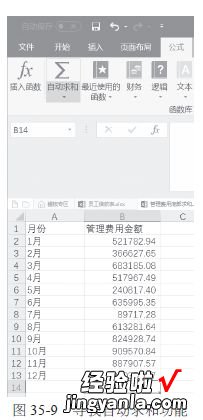
杜老师却跟我说:“以后这种求和不要去‘公式’页签下面找自动求和公式,你只要同时按ALT 键和‘=’键就可以了( 结果如图35-10 所示),你要知道 , 你每天处理那么多数据,求和是最常用的,每求和一次都去找公式,你不觉得又累又慢吗?要养成一个好习惯 。”
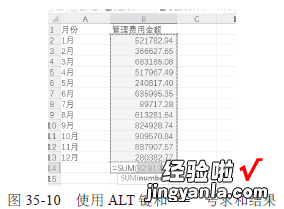
【想学会计必知的几个技巧之——Excel使用小技巧】大海捞针用单元格差异
客户发来一张库存盘点表( 如图35-11 所示),杜老师让我把盘点数额跟账面库存数不相符的全部标注出来 。
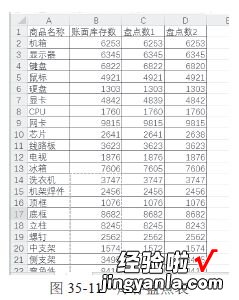
这么多数据中,不相符的毕竟是少数几个,在无穷的数据中找几个数据,那简直就是大海捞针 。
看着满满的几千条数据,我当然不会真的傻到一个个去找,怎么办呢?
在单位里被人鄙视多了,就不好意思问了,还是求助万能的朋友圈吧 。
不 一 会 儿 就 收 到 楚 帆 发 来 的 QQ 消 息:“选中单元格区域,按 F5 键 或 者CTRL G 键,定位——定位条件——行内容差异单元格,确定 。然后对差异数据填充颜色,标识差异 , 10 秒钟搞定数据核对!”
具体的操作步骤如下:
(1) 按 CTRL G 键,调出“定位”对话框 ( 如图 35-12 所示 ) 。

(2) 单击“定位条件”按钮打开一个对话框( 如图35-13 所示) 。
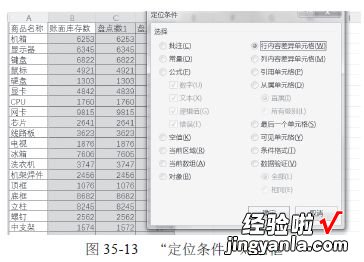
(3) 选择“行内容差异单元格” , 并单击“确定”按钮,同时单击颜色标注按钮即可( 如图35-14 所示) 。